
Описание проблемы (вводная): в некоторых случаях при отправке документа на печать — можно увидеть, что рядом с принтером (в свойствах) горит надпись «Приостановлено» (см. скрин ниже: он был сделан в MS Word).
Разумеется, принтер не печатает (и даже не реагирует // не жужжит).
Причины (что делать): в большинстве случаев проблема связана с некорректными настройками ПО (например, из-за сбоя в очереди печати). Ниже приведу неск. рекомендаций по устранению.
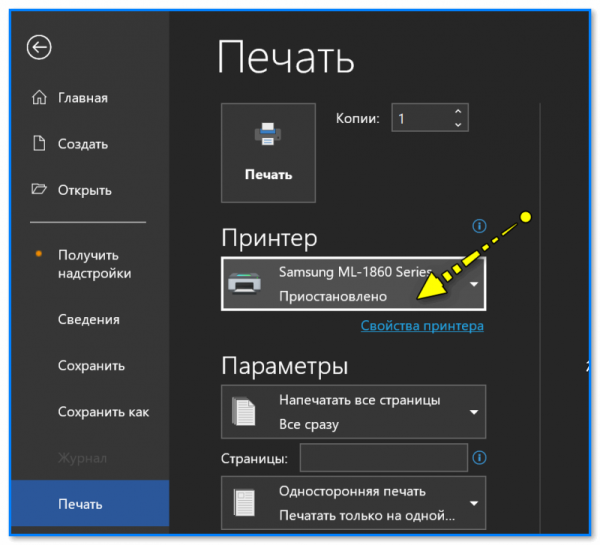
Samsung ML — статус приостановлено (скрин из MS Word 2019)
*
Рекомендации по устранению
ШАГ 1
Начну с «банальностей»:
- 👉 прежде всего перезагрузите компьютер и принтер;
- 👉 проверьте подключение принтера к ПК (цел ли кабель, подключен ли он к портам и т.п. Кстати, обычно если с кабелем что-то не в порядке — статус у принтера будет «Не подключен»);
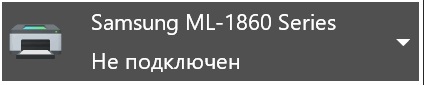
Статус принтера не подключен
- 👉 если вы только-только подключили новый принтер (и это ваша первая распечатка) — не забудьте про 📌установку и обновление драйверов;
- 👉 проверьте, есть ли бумага в принтере, включен ли он в сеть, и не замялось ли чего в нем;
- 👉 если к принтеру ранее были подключены и др. компьютеры — попробуйте (для диагностики) распечатать что-нибудь с них…
*
ШАГ 2
Нажмите Win+R, и в окно «Выполнить» введите команду control printers (сразу после этого должно открыться окно с настройками принтеров).
Если у вас совр. Windows 11 (10?) — нужно открыть вкладку со своим принтером и перейти в его дополнительные параметры (кнопка в нижней части экрана). См. пример на рис. ниже.
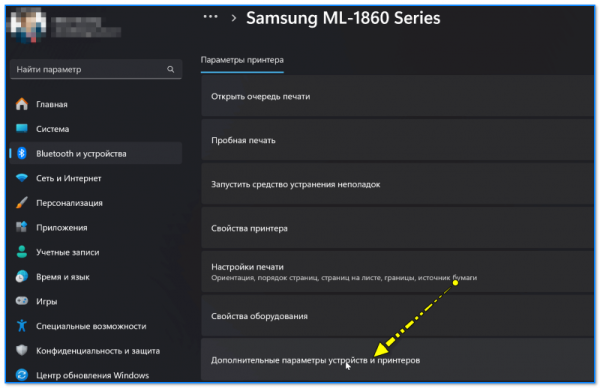
Доп. параметры принтеров — Windows 11
Далее сделать по принтеру правый клик мыши и открыть вкладку «Просмотр очереди печати».

Просмотр очереди печати
Во вкладке «Принтер» следует проверить, чтобы НЕ стояли галочки напротив пунктов:
- «Приостановить печать»;
- «Работать автономно».
Если в самой очереди на распечатку что-то есть — желательно ее очистить и удалить всё лишнее.
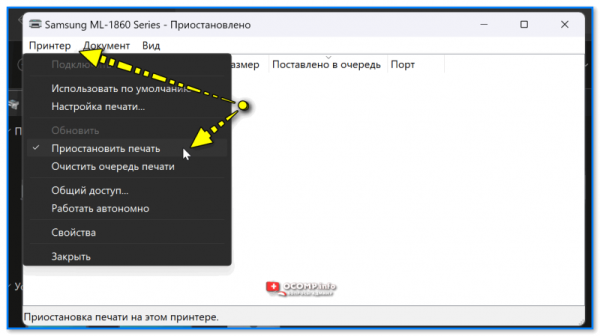
Приостановить печать — снимаем галочку
После этого можно снова перейти в Word (или ту программу, с которой вы работаете) и еще раз попробовать распечатать через этот принтер. Должно заработать! 👌
*
ШАГ 3
Также не лишним было бы проверить (и перезапустить) диспетчер печати. Сделать это можно так:
- нажать Win+R, и в окно «Выполнить» вставить команду services.msc (нажать Enter);
- далее нужно найти в списке службу «Диспетчер печати»: нажать по ней ПКМ и в меню выбрать «Перезапустить»;
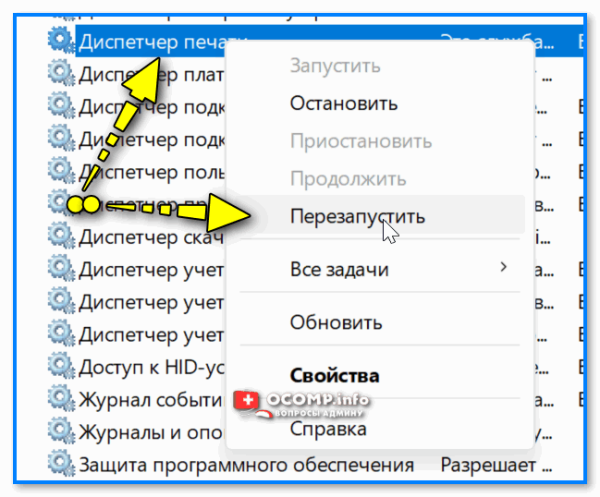
Перезапустить диспетчер печати
- также попробуйте открыть ее и посмотреть статус (ее состояние должно быть «Выполняется», а тип запуска «Автоматически»).
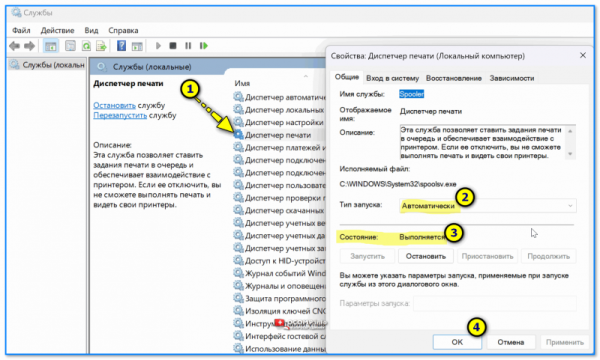
Диспетчер печати
*
ШАГ 4
Если у вашего принтера вместе с драйверами шло «родное» приложение для управления устройством — рекомендую обязательно его открыть и проверить состояние, индикаторы и пр. (возможно всё дело в малом кол-ве чернил, необходимости прочистки головки, каком-то уведомлении на которое нужно ответить и т.п.).
👇👇Для примера приведу скрин из приложения Epson Monitor: проблема была в низком кол-ве черных чернил (как правило для открытия этого приложения нужно установить родные драйвера с диска, который шел в комплекте к принтеру. Значок для его запуска появл. в трее, рядом с часами).

Мало чернил // Скрин из «родного» приложения принтера Epson
*
Иные рабочие рекомендации — приветствуются в комментариях ниже.
Успехов!
👋